Come scaricare una suoneria gratis con Zedge e associarla a un contatto su Android
Chissà quante volte vi sarà capitato di avere voglia di scaricare una suoneria per associarla a un contatto ma avete desistito per non perdere troppo tempo. Senza un’applicazione appositamente ideata per questo infatti dovrete prima trovare il modo di trasferire il file audio sullo smartphone Android e poi selezionarlo come suoneria.
Se però volete saltare totalmente tutti questi passaggi potete utilizzare Zedge, un’applicazione presente sul Play Store e compatibile con tutte le versioni e i dispositivi Android.
Vediamo come funziona.
Per prima cosa dovete scaricare Zedge dal Play Store. Una volta aperto, sulla sinistra troverete una serie di categorie di file che potete scaricare: Wallpapers, Live Wallpapers, Ringtones, Notifications, Games.
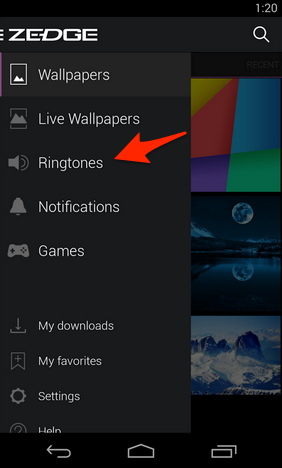
Toccando Ringtones troverete un elenco molto assortito di suonerie, divise per categorie ed elencate cronologicamente o per livello di popolarità.
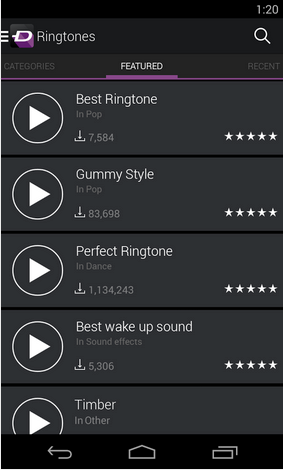
Toccando il tasto play ovviamente potete ascoltarne l’anteprima. Toccando il titolo della canzone o melodia invece si aprirà la pagina della suoneria scelta, che vi permetterà di scaricarla premendo il tasto Download in basso a sinistra.
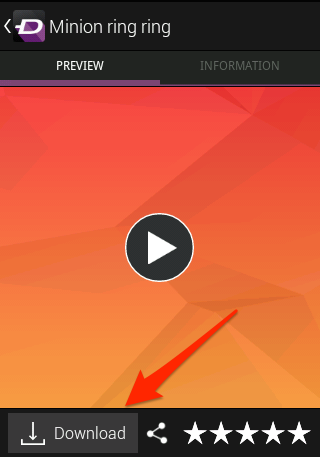
A questo punto il file audio sarà già presente nel vostro smartphone e comparirà nell’elenco delle suonerie ogni volta che deciderete di cambiare suoneria dall’interno del menù delle impostazioni del telefono.
Zedge offre anche la possibilità di cambiare la suoneria predefinita del telefono o di assegnarla ad un contatto specifico direttamente dall’applicazione, senza dover andare nelle impostazioni.
Dopo aver toccato Download infatti comparirà la scritta Set sempre in basso a sinistra.
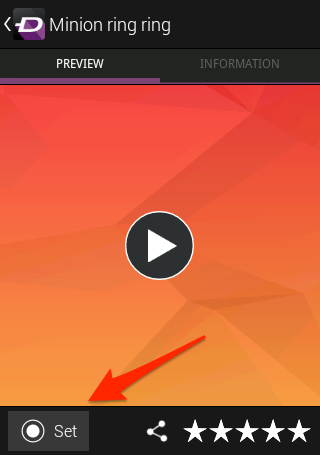
Toccando la scritta Set si aprirà un menù che vi permetterà di impostare la suoneria scelta come suoneria standard (Standard ringtone), di associarla ad un contatto qualsiasi presente in rubrica (Contact ringtone), di impostarla come tono di notifica (Notification ringtone), oppure di impostarla come suono di allarme (Alarm sound).
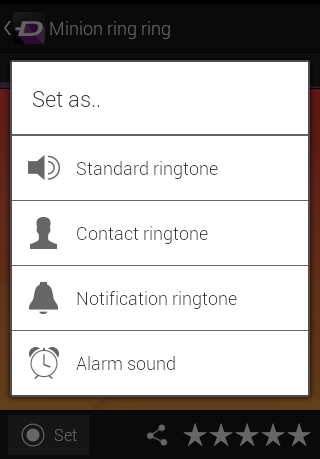
A questo punto, se avete deciso di impostarla come suoneria predefinita vi basterà toccare Standard ringtone. Se invece intendete associarla a un contatto specifico dovete toccare Contact Ringtone: si aprirà l’elenco di tutti i vostri contatti presenti in rubrica. Vi basterà scegliere il nome dell’amico, parente o collega a cui assegnare la suoneria scaricata e non dovrete fare più nient’altro. La prossima volta che il contatto scelto vi chiamerà sentirete la suoneria che avete scaricato su Zedge.